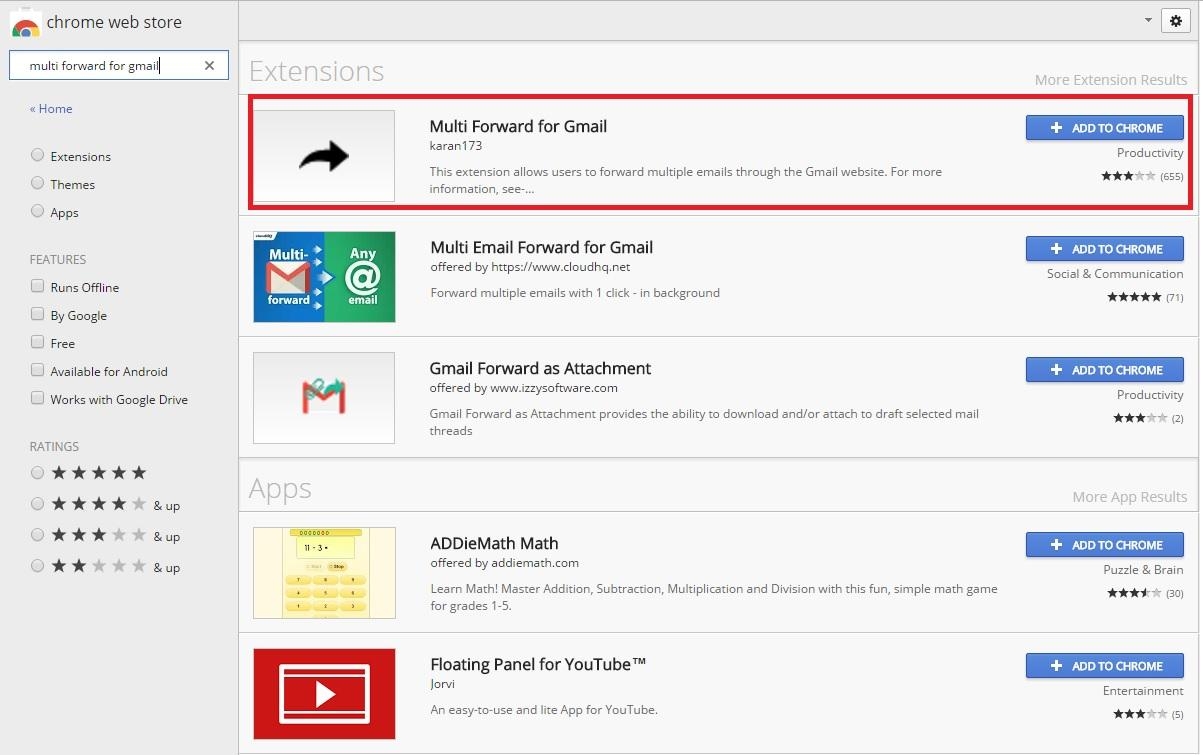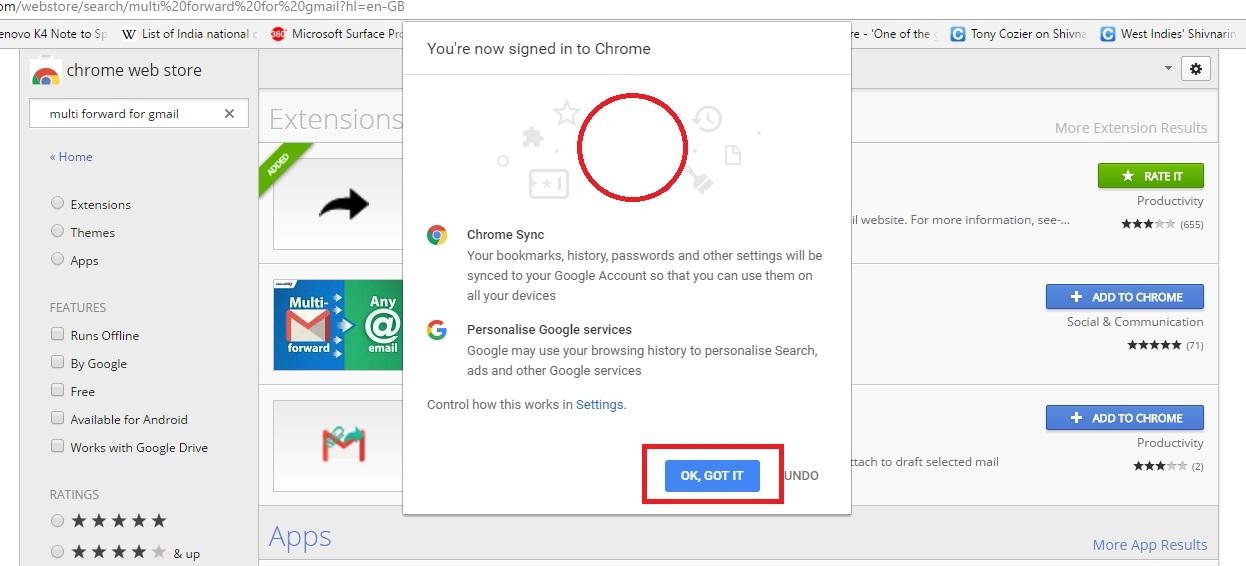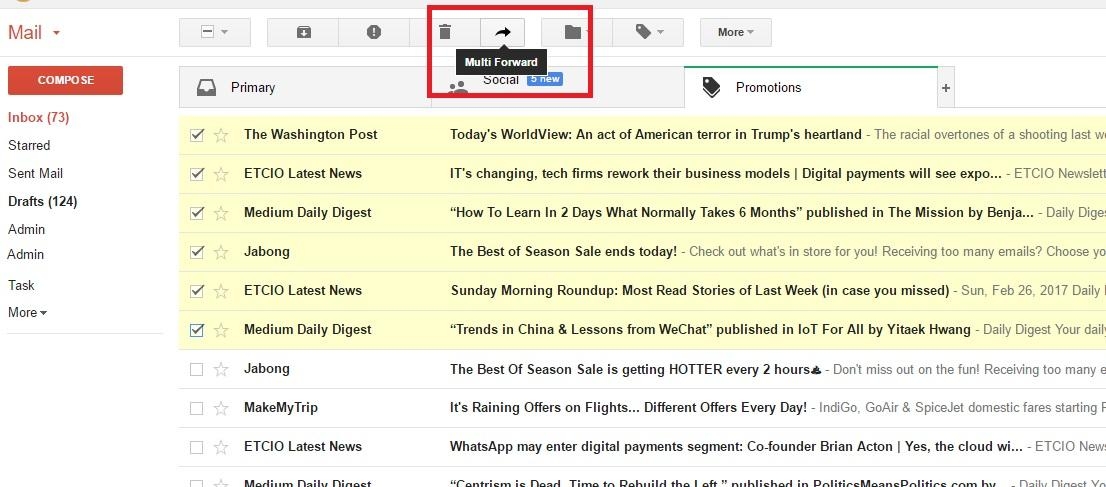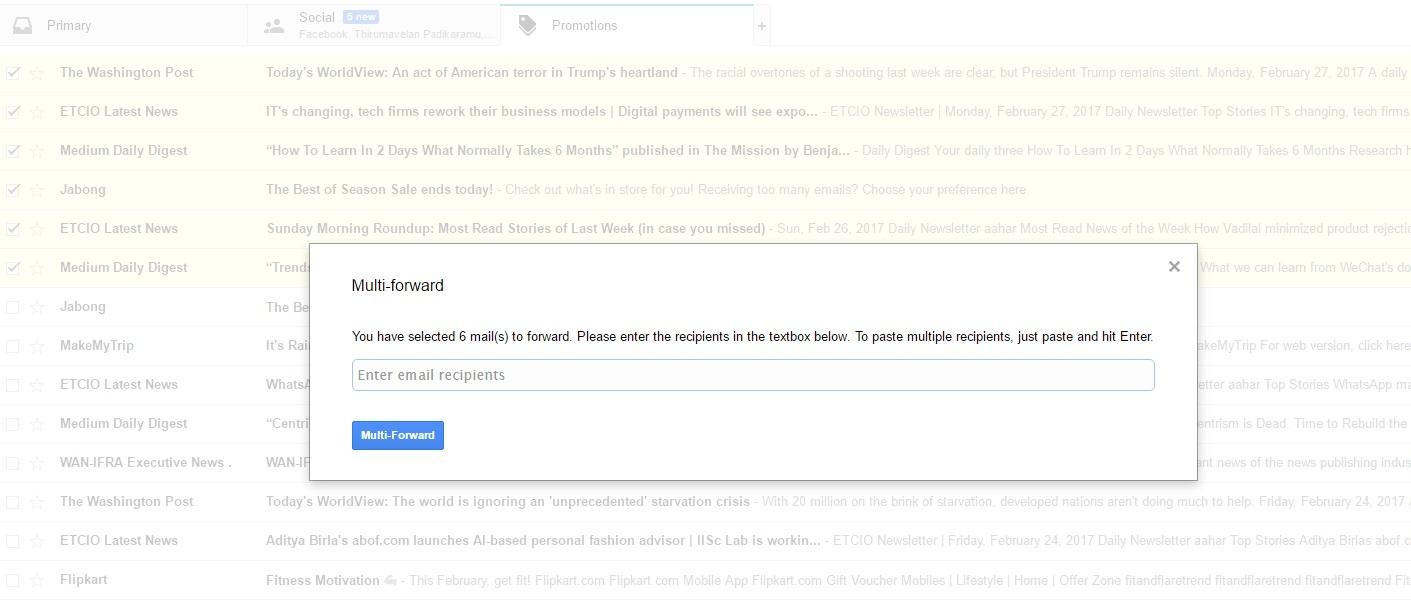ஜீமெயில் இன்பாக்ஸ் வசதிகளைப் பயன்படுத்த என்ன செய்ய வேண்டும்?
மின் அஞ்சல் மற்றும் இணையம் பயன்படுத்தும் அனைவரும், ஜிமெயில் வசதியைப் பயன்படுத்துபவராகவே உள்ளனர். தொடர்ந்து பயன்படுத்தாவிட்டாலும், ஏதேனும் ஒரு வசதிக்காக, ஜிமெயில் அக்கவுண்ட் ஒன்றை உருவாக்கி வைத்து, எப்போதாவது அல்லது ஏதேனும் ஒரு குறிப்பிட்ட பணிக்காகப் பயன்படுத்தி வருபவர்கள் பலர் உள்ளனர். பலர் ஒன்றுக்கு மேற்பட்ட ஜிமெயில் அக்கவுண்ட்களை உருவாக்கிப் பயன்படுத்தியும் வருகின்றனர்.
2014 ஆம் ஆண்டு முதல், கூகுள் நிறுவனம், தன் ஜிமெயில் தளத்தில் Inbox by Gmail என்னும் புதிய வகை இமெயில் கிளையண்ட் ஒன்றை அறிமுகப்படுத்தியது. அறிமுகப்படுத்தப்பட்ட நாள் முதல், இது பலராலும் விரும்பப்படும் ஒரு மெயில் கிளையண்ட் புரோகிராமாக இயங்கி வருகிறது.
ஏனென்றால், இதில் பல புதிய, மற்ற கிளையண்ட் புரோகிராம்களில் காணப்படாத அம்சங்களைக் கொண்டுள்ளது. அது மட்டுமின்றி, பயனாளர்களுக்குக் கூடுதல் வசதிகளைகத் தருவதாகவும் உள்ளது. கூகுள் தன் வழக்கமான அஞ்சல் சேவைத் தளத்தின் பயனர் இடைமுகத்திற்குப் பதிலாக, அதன் இடத்தில் தான் Inbox by Gmail கிளையண்ட் புரோகிராமினைச் செயல்படுத்தியது. கூகுள் தன் பழைய மின் அஞ்சல் தளத்தினை மூடிவிட்டு இதனைக் கொண்டு வந்திருந்தாலும், நாம் அனைவரும் Inbox by Gmail ஐ அதன் கூடுதல் வசதிகளுக்காகப் பயன்படுத்துவதே நல்லது.
அதன் வசதிகளை மேலும் பயனுள்ளதாக்க, இங்கு சில குறிப்புகள் தரப்படுகின்றன. இவை உங்களுக்குப் புதியவையாகத் தோற்றமளித்தாலும், அவற்றைப் பயன்படுத்திப் பார்த்தால், அவை தரும் கூடுதல் வசதிகளைப் புரிந்து கொள்ள இயலும்.
மற்றவர்களுக்கான அழைப்பு:
தொடக்கத்தில், ஜிமெயிலுக்கான இன்பாக்ஸ், பயனாளர் ஒருவர் இன்னொருவருக்கு அழைப்பு அனுப்பினால் மட்டுமே கிடைத்து வந்தது. தாமாக, ஒருவர் ஜிமெயில் இன்பாக்ஸ் திறந்து பயன்படுத்த முடியாது. தற்போது, அது போன்ற தடைகள் எல்லாம் இல்லை. அழைப்பு எதுவும் கிடைக்காமலேயே, ஒருவர் இதனைப் பயன்படுத்த முடியும். இருப்பினும், ஒருவருக்கு Inbox by Gmail பயன்படுத்துவதில் பிரச்னை இருந்தால், நீங்கள் அவரை Inbox by Gmail பயன்படுத்தும்படி அழைப்பு விடுக்கலாம். அதன் அடிப்படையில் அவரும் இதனைப் பயன்படுத்தலாம். இதற்கு Inbox by Gmail நுழைந்து, அதில் உள்ள (+)அடையாளத்தில் கிளிக் செய்திடவும். கிடைக்கும் பிரிவுகளில், Invite to Inbox என்பதனைத் தேர்ந்தெடுக்கவும். யாரை அழைக்கிறீர்களோ, அவரின் மின் அஞ்சல் முகவரியை இங்கு உள்ளீடு செய்திட வேண்டும். அந்த முகவரிக்கு உரியவர், அடுத்து எந்த பிரச்னையும் இல்லாமல், ஜிமெயில் இன்பாக்ஸினைப் பயன்படுத்தலாம்.
நினைவு படுத்த குறிப்பு:
ஜிமெயில் இன்பாக்ஸ் தளத்தில், நமக்கான நினைவூட்டல் குறிப்புகளை அமைத்துக் கொள்ளலாம். வழக்கமான ஜிமெயில் தளத்தில் கிடைக்காத ஒரு வசதி இது. இந்த நினைவூட்டல் குறிப்புகள் Google Keep உடன் இணைக்கப்பட்டு, Reminder ஆப்ஷன் மூலம் இதனை நீங்கள் பெற்று அறிந்து கொள்ளலாம். நினைவூட்டல் குறிப்பினை (Reminder) உருவாக்க, ஜிமெயில் இன்பாக்ஸ் (Inbox by Gmail) சென்று, அதில் மேலாக உள்ள + அடையாளத்தில் கிளிக் செய்திடவும். கிடைக்கும் மெனுவில், Reminder என்பதனைத் தேர்ந்தெடுக்கவும். இங்கு கிடைக்கும் இடத்தில், உங்களுக்கான நினைவுக் குறிப்பினை நீங்கள் எழுதி வைக்கலாம். இந்தக் குறிப்பினை, email, call போன்ற சொற்களுடன் டேக் (Tag) செய்து வைத்தால், இன்னும் சிறப்பாக, இந்த நினைவூட்டல் குறிப்புகளைப் பயன்படுத்தலாம்.
லேபிலை அமைப்பது:
நமக்கு வரும் அனைத்து மெயில்களையும் வகை வாரியாகப் பிரித்து வைத்து படிக்க, லேபில் டூல் வசதி நமக்கு உதவிடுகிறது. இந்த லேபில் பெயரை மாற்றி அமைக்க வேண்டுமானால், பின் நாளில் அமைத்துக் கொள்ளலாம். ஆனால், வழக்கமான ஜிமெயில் தளத்தில் இது சற்று சுற்றி வளைத்துச் செய்திடும் செயல்பாடாக அமைந்துள்ளது. Inbox by Gmailலில், லேபில் பெயர் திருத்துவதனை, இரண்டு பட்டன்களை மட்டும் கிளிக் செய்து மேற்கொள்ளலாம். இதற்கு, மூன்று சிறிய கோடுகளாக உள்ள ஐகானில் கிளிக் செய்திடவும். இங்கு Main Menu கிடைக்கும். இங்கு settings என்பதைத் தேர்ந்தெடுக்கவும். இது இமெயில் லேபில் என்பதை அடுத்து காணப்படும். இங்கு காட்டப்படும் ஆப்ஷன்களில், Edit Name என ஒன்று காணப்படும். இதனைக் கிளிக் செய்து, குறிப்பிட்ட லேபிலுக்கு, புதிய பெயரினைத் தரவும்.
லேபில் நீக்கம்:
மேலே தரப்பட்ட லேபில் பெயர் மாற்றம் போலவே, லேபில் நீக்கமும் மிக எளிதே. சில வேளைகளில், நாம் நிறைய லேபில்களை உருவாக்கிய நிலையில் இருப்போம். இவற்றின் எண்ணிக்கை அதிகமானால், இவற்றைப் பயன்படுத்துவது, அதிக நேரத்தினை எடுக்கும் செயலாக மாறிவிடும். எனவே, தேவைப்படாதவற்றை நீக்குவதே நல்லது. மேலே காட்டியபடி, Main Menu பெற்று, அதில் செட்டிங்ஸ் தேர்ந்தெடுக்கவும். இங்கு கிடைக்கும் ஆப்ஷன்களில் Delete என்பதுவும் இருக்கும். இதில் கிளிக் செய்தால், லேபில் நீக்கப்படும்.
ஒரே வீச்சில் அனைத்து அஞ்சல்கள்:
Inbox by Gmailல் உள்ள ஒரு பெரிய வசதி, நமக்கு வந்துள்ள மின் அஞ்சல்கள், தொகுப்புகளாகக் (Promo, Social, Finance, Updates, Forums) காட்டப்படுவதுதான். இது நமக்கு பயன் தரும் சேவையாகும். ஜிமெயில் நம் அஞ்சல்களில் உள்ள டெக்ஸ்ட்டைப் படித்து, இந்த தொகுப்புகளுக்கு அனுப்புகிறது. பொதுவாக, நமக்கு வரும் தேவையற்ற அஞ்சல்கள் (Junk mails) Promos மற்றும் Social ஆகிய தொகுப்புகளில் இடம் பெற்றிருக்கும். இவற்றை மொத்தமாக ஒரே வீச்சில் பார்க்க, இமெயில் பாக்ஸின் மேலாக உள்ள Sweep என்பதில் கிளிக் செய்தால் போதும்.
அஞ்சல்களைத் தொகுப்பு மாற்ற:
மேலே குறிப்பிட்டுள்ளபடி, நமக்கு வந்துள்ள ஜிமெயில் அஞ்சல்கள் அனைத்தும், அதன் தன்மை அடிப்படையில், வகைப்படுத்தப்பட்டு சில தொகுதிகளின் கீழாகக் காட்டப்படும். உங்களுக்கு வந்துள்ள, ஒன்று அல்லது ஒன்றுக்கு மேற்பட்ட அஞ்சல்கள் தவறான தொகுப்பில் இடம் பெற்றுள்ளதாக நீங்கள் கருதினால், அவற்றை மொத்தமாக வேறு ஒரு தொகுதிக்கு மாற்றிக் கொள்ளலாம். மாற்ற வேண்டிய அஞ்சல்களைத் தேர்ந்தெடுத்த பின்னர், Options பட்டனில் கிளிக் செய்து, தொடர்ந்து எந்த தொகுப்பிற்கு மாற்ற வேண்டுமோ, அதனைக் கிளிக் செய்தால் போதும்.
முக்கிய அஞ்சலை 'கவனத்தில்' வைத்திட:
Inbox by Gmailலில், குறிப்பிடத்தக்க வசதி ஒன்றுள்ளது. நாம் நினைவில் வைத்திருக்க விரும்பும் மின் அஞ்சல் ஒன்றை, மேலாகக் குத்தி வைக்கலாம். நமக்கு அதிக அளவில் அஞ்சல்கள் வருகையில், சில முக்கிய அஞ்சல்களை நினைவில் வைக்க மறந்துவிட்டு, பின்னர் தேடுவோம். இந்த “பின்” செய்திடும் வசதி, இக்குறையைத் தீர்க்கிறது. நாம் நினைவில் வைத்திருக்க வேண்டிய அஞ்சல்களை, மேலாக வைத்திடலாம். குறிப்பிட்ட அஞ்சலைத் திறந்து, பின்னர் மேலாக மெனு பாரில் உள்ள Pin பட்டனில் கிளிக் செய்தால், இந்த அஞ்சல் மேலாக “பின்” செய்யப்பட்டு, எப்போதும் நம் கண்களில் படும் வகையில் வைக்கப்படும்.
அஞ்சலைத் தூங்கப்போட:
நமக்குப் பல அஞ்சல்கள் வரும். சிலவற்றை நாம் படிக்காமலேயே ட்ரேஷ் பெட்டிக்குத் தள்ளிவிடுவோம். சிலவற்றை அப்புறம் படித்துக் கொள்ளலாம் என்று விட்டுவிடுவோம். அதற்குப் பதிலாக, நமக்கு அஞ்சல்களைப் படிக்க உடனடியாக நேரம் இல்லாத பட்சத்தில், அவற்றைப் படிக்க என ஒதுக்கி வைக்கலாம். அப்படி ஒதுக்கப்படுவதால், அவற்றை நாம் நமக்கு நேரம் கிடைக்கும்போது எளிதில் தேர்ந்தெடுத்துப் படிக்க இயலும். இவற்றைத் தூங்கப்போட (snooze), அஞ்சலைத் தேர்ந்தெடுத்து, பின்னர் clock என்ற பட்டனில் கிளிக் செய்திட வேண்டும். உடன் கிடைக்கும் பாக்ஸில், எவ்வளவு நாட்கள் அவற்றைத் தூங்கப்போட வேண்டும் என்பதற்கான நாளைத் தேர்ந்தெடுத்து அமைக்க வேண்டும். அல்லது, குறிப்பிட்ட இடம் சென்ற பின்னர், அந்த அஞ்சலைப் பார்த்து செயல்படத் திட்டமிட்டால், கூகுள் மேப் பயன்படுத்தி, இடத்தையும் தேர்ந்தெடுக்கலாம். நீங்கள், ஐரோப்பா அல்லது அமெரிக்கா போன்ற நாடுகளுக்குச் சுற்றுப்பயணம் மேற்கொள்வதாக இருந்தால், குறிப்பிட்ட நாடு சென்ற பின்னர், அஞ்சலைப் படிக்க என செட் செய்திடலாம்.
தொகுப்பிலிருந்து அஞ்சலை நீக்க:
குறிப்பிட்ட ஒரு தொகுப்பில் இருந்து (Finance, Promo, Social etc) உங்களுக்கு வந்திருக்கும் மின் அஞ்சல் ஒன்றை நீக்க வேண்டும் என எண்ணினால், அந்த அஞ்சலைத் திறந்து, பின்னர், மூன்று புள்ளி கோடுகள் உள்ள பட்டனில் கிளிக் செய்து, கிடைக்கும் விருப்பத் தேர்வுகளில் Remove From [தொகுப்பின் பெயர்]' என்பதில் கிளிக் செய்திடவும். மிகவும் எளிய முறையில் அஞ்சலை எடுத்துவிடலாம்.
குறைந்த முக்கியத்துவம்:
சில அஞ்சல்களுக்கு நாம் அதிக முக்கியத்துவம் அளிக்க மாட்டோம். அஞ்சல்களைப் படிப்போம். படித்த பின்னர், அதன் செய்தி அப்போதைக்கு முக்கியத்துவம் இல்லாததாக இருக்கும். இந்நிலையில் நமக்கு இரு வழிகள் உள்ளன. முதலிலேயே படிக்காமல், அதனை unread என வைத்திடலாம். இன்னொரு வழி அதனை Low priority என்ற வகையில் அமைத்து வைப்பது. இவ்வாறு அமைத்தால், அது தனி ஒரு தொகுதிக்கு எடுத்துச் செல்லப்படும். இதனை Menu கிளிக் செய்து பெறலாம். இங்கு 'Low Priority' என்ற பிரிவினைப் பார்க்கலாம். எனவே, குறிப்பிட்ட அஞ்சலைத் திறந்து, பின்னர் மெனு சென்று, 'Low Priority' தேர்ந்தெடுத்தால், அந்த அஞ்சல் இதில் பத்திரமாக வைக்கப்ப்படும். பின் ஒரு நாளில், நீங்கள் இதனைப் படித்துப் பார்த்து செயல்படலாம்.
ஒரு தொகுதியை குறிப்பிட்ட நேரத்தில் பார்க்க:
உங்களுக்கு வரும் பெரும்பாலான அஞ்சல்கள், Promo பிரிவில் வைக்கக் கூடியதாக வருகின்றன என்று வைத்துக் கொள்வோம். இதனால், உங்கள் கவனம் சிதறலாம். எனவே, குறிப்பிட்ட கால இடைவெளியில், பகல் அல்லது இரவு, இரண்டு அல்லது ஐந்து நாட்கள் கழித்து, என நீங்கள் அவற்றைப் பார்க்க விரும்பலாம். இதற்கான வசதி Inbox by Gmailல் தரப்பட்டுள்ளது. இவற்றைப் பார்க்க As messages arrive, Once a day, Once a week என செட் செய்திடலாம். முதலாவது ஆப்ஷனைத் தேர்வு செய்தால், அந்த தொகுப்பில் வைக்கப்படும் வகையில் அஞ்சல் வந்தவுடனேயே, உங்களுக்கு ஓர் அறிவிப்பு (Notification) கிடைக்கும். நீங்கள் “Once a day”, தேர்ந்தெடுத்தால், காலை 7 மணிக்கு அதற்கான அறிவிப்பு கிடைக்கும். வாரம் ஒரு முறை என்பதைத் தேர்ந்தெடுத்தால், திங்கள் கிழமை அன்று காலை 7 மணிக்கு அஞ்சல்கள் குறித்த அறிவிப்பு கிடைக்கும். இதனை அமைத்திட, மெயின் மெனு சென்று, settings பிரிவினைத் தேர்ந்தெடுக்கவும். அதன் பின்னர், மேலே தரப்பட்டுள்ள மூன்று பிரிவுகளில் ஒன்றைத் தேர்ந்தெடுத்து செட் செய்திடவும்.
அஞ்சல் திறக்காமல், இணைப்பை இறக்கிட:
ஜிமெயில் தளத்தில் அஞ்சல்களைப் பெறுகையில், அஞ்சலுடன், இணைப்பாக ஏதேனும் ஒரு கோப்பு இருந்தால், அது அஞ்சல் பட்டியலில் காட்டப்படும். அதனைக் கம்ப்யூட்டரில் தரவிறக்கம் செய்திட, அஞ்சலைத் திறந்து, பின், இணைப்பு குறித்த ஐகானில் கிளிக் செய்து கம்ப்யூட்டரில் தரவிறக்கம் செய்து சேவ் செய்திடுவோம். ஆனால், Inbox by Gmailல், அஞ்சலைத் திறக்காமலேயே, இணைப்பில் உள்ள பைல்களைத் தரவிறக்கம் செய்திடலாம். Inbox by Gmailல், இணைப்பு கோப்புகள் திறக்கப்பட்ட நிலையிலேயே காட்டப்படும். இதனால், இணைப்பு பட்டனில் கிளிக் செய்து, அதனைக் கம்ப்யூட்டரில் தரவிறக்கம் செய்திடலாம்.
குறிப்பிட்ட தொகுதியை ஜிமெயிலில் மறைக்க:
பொதுவாக, நமக்கு வரும் அஞ்சல்கள், மாறா நிலையில், Purchases, Finance, Social, Updates, Forums and Promos ஆகிய தொகுப்புகளில் இடம் பெற்று காட்டப்படும். Inbox by Gmailல், இவற்றில் ஏதேனும் ஒன்று தேவை இல்லை என நீங்கள் எண்ணினால், அதனை மறைத்து வைக்கலாம். இதற்கு Main Menu பட்டன் அழுத்தி, அதற்கான செட்டிங்ஸ் பட்டன் அழுத்தவும். பின்னர், Bundle messages in the inbox என்ற பட்டனை அழுத்தினால், குறிப்பிட்ட தொகுப்பு மறைக்கப்படும்.
நன்றி : தினமலர் - கம்ப்யூட்டர் மலர் - 16.05.2016